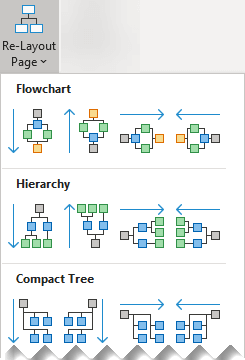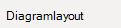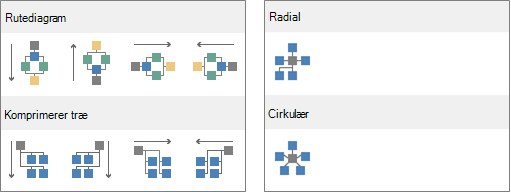Hvis du har et simpelt diagram, og du ikke er sikker på den bedste måde at arrangere det på, kan du prøve nogle forskellige layout med blot nogle få klik.
Fanen Design på båndet har et galleri med layoutindstillinger at vælge mellem:
Rutediagram, hierarki, kompakt træ, radial og cirkulært
-
Opret diagrammet til redigering.
-
Du kan også vælge den del af diagrammet, du vil ændre. Ellers påvirkes hele diagrammet af den layoutindstilling, du vælger.
-
Vælg Design > Layout > Omlayout side.
-
Peg med musen på en layoutindstilling i galleriet for at få vist et eksempel på, hvordan layoutet kommer til at se ud.
-
Når du finder et tilfredsstillende layout, skal du klikke for at markere det.
Fanen Design på båndet har et galleri med layoutindstillinger at vælge mellem:
Rutediagram, kompakt træ, radial og cirkulært
-
Opret diagrammet til redigering.
-
Du kan også vælge en del af diagrammet, du vil ændre. Ellers påvirkes hele diagrammet af den layoutindstilling, du vælger.
-
Vælg Design > Layout
-
Vælg et mønster fra galleriet.
-
Hvis du ikke kan lide resultaterne, skal du trykke på Ctrl+Z for at fortryde arrangementet og derefter gentage trin 3 og 4 for at prøve et andet layout.
Se også
Juster og distribuer figurer i Visio til internettet
Få vist, opret og rediger et diagram i Visio til internettet